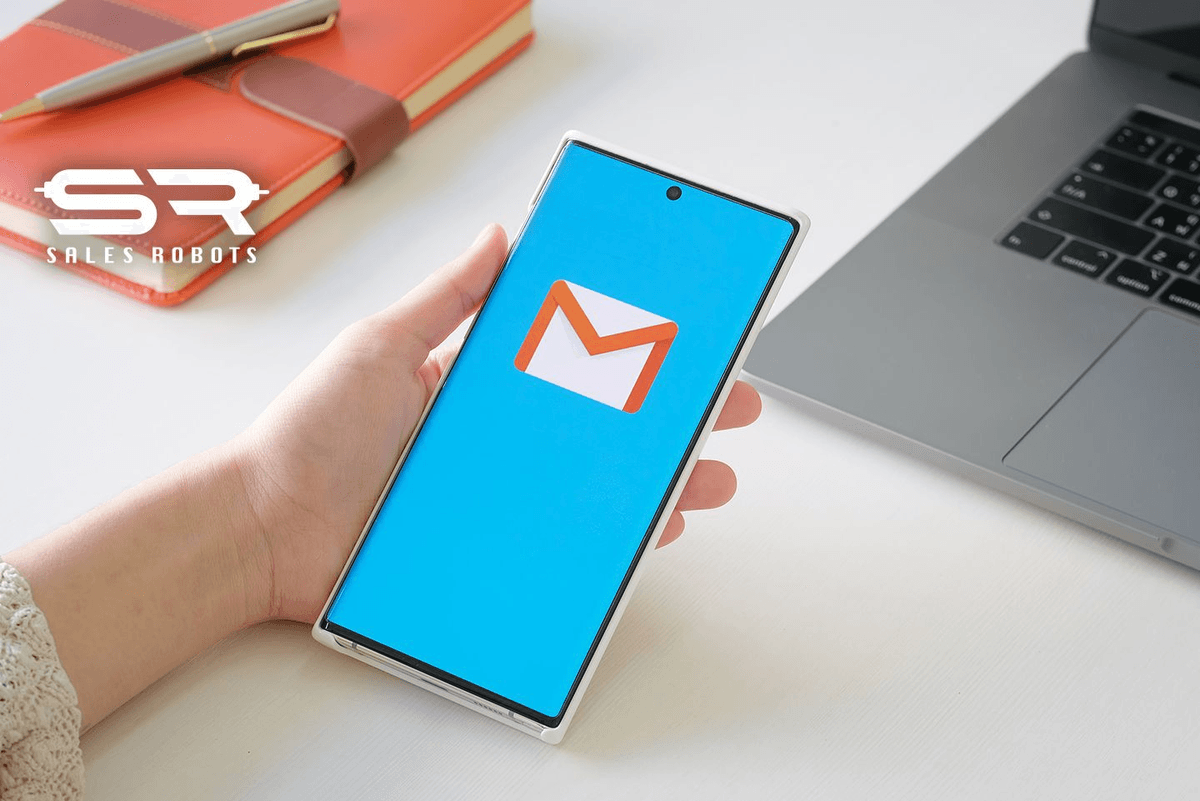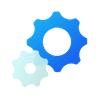Każdego dnia wysyłamy coraz więcej wiadomości mailowych. Jedne prywatnie, a inne w celach służbowych. Korzystamy z rozmaitych skrzynek oraz środowisk obsługujących nasze poczty elektroniczne. Każde z nich daje trochę inne możliwości, ale również w każdym z nich te same czynności wykonujemy inaczej. Dzisiaj zajmiemy się tematem podpisu naszych wiadomości. Oczywiście możemy każdorazowo ręcznie dodawać podpis, ale nie ma sensu się tak trudzić. Dużo prościej jest ustawić jedną stopkę, która będzie się automatycznie podgrywać do naszych wiadomości. W dzisiejszym artykule opowiemy o tym, jak ustawić stopkę w Gmailu i co można z nią później zrobić.
Jak zrobić stopkę w Gmailu?
Gmail daje nam dużo możliwości jak zrobić stopkę w mailu Gmail. Możemy skorzystać z edytora tekstowego (dodać sam tekst). Nic jednak nie stoi na przeszkodzie, by w stopce zamieścić również zdjęcie, hiperłącze, punktory, czy tekst w różnym kolorze. Możliwości mamy wiele. Możemy również skorzystać z różnych stron, które wygenerują nam taki podpis na podstawie danych, które podamy. To może okazać się niezwykle pomocne, bo taki profesjonalny podpis będzie dużo bardziej zachęcający np. gdy wysyłamy email marketing. W ten sposób zyskamy zaufanie u przyszłych klientów.
Jak dodać stopkę w Gmailu?
Dodawanie stopki Gmail nie jest rzeczą skomplikowaną. Wystarczy zrobić kilka punktów i już będziemy mogli cieszyć się podpisem, który będzie dodawał się automatycznie, co od razu sprawi, że nasz mailing będzie wyglądał dużo bardziej profesjonalnie.
Zaczynamy od tego, że musimy się w ogóle zalogować na naszą skrzynkę. Najłatwiej to zrobić wchodząc na stronę Google i klikając „zaloguj” w prawym górnym rogu. Jeśli jakieś konta są już zalogowane, to w prawym górnym rogu będziesz widzieć avatar tego konta. Aby dodać drugie (swoje) konto, kliknij ten avatar, a następnie kliknij „dodaj kolejne konto”. Zostaniesz przeniesiony na stronę logowania. Wpisz teraz swój adres email. Jeśli logujesz się na konto Gmaila, to wystarczy wpisać to, co jest przed znakiem @. Jeżeli natomiast chcesz się zalogować na swojego maila, który jest podpięty pod usługę Gmaila (Google Workspace), to musisz wpisać pełen adres mailowy. Następnie podajesz hasło i już jesteś zalogowany. Teraz pora na ustawianie stopki Gmail. W tym celu:
- Kliknij koło zębate znajdujące się w prawym górnym roku
- Wejdź w „Zobacz wszystkie ustawienia”
- Teraz w sekcji „ogólne” zjedź w dół, aż zobaczysz sekcję „Podpis”
- Kliknij „Utwórz nową” i wybierz nazwę dla swojego podpisu (jest to przydatne jak masz więcej niż jeden podpis)
- Teraz w polu edytora po prawej stronie możesz ustawić swój podpis
Jak zmienić stopkę w Gmailu?
Zmiana stopki w Gmailu jest nawet jeszcze łatwiejsza niż jej stworzenie. Wystarczy w tej samej sekcji „Podpis” kliknąć ołówek obok nazwy stopki. Dzięki temu zmienimy jej nazwę. Jeśli natomiast chcemy zmienić jej treść, to wystarczy w polu edytora (tym po prawej stronie) nanieść zmiany, a następnie kliknąć guzik „Zapisz zmiany” znajdujący się na samym dole strony.
Jak usunąć stopkę w Gmailu?
Usunięcie stopki z Gmaila również zajmie Ci chwilę. Obok nazwy swojej stopki masz ikonki ołówka i kosza. To właśnie ten drugi symbol służy do tego, aby usunąć stopkę. Wystarczy kliknąć kosz i potwierdzić naszą decyzję.